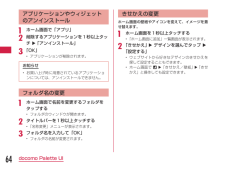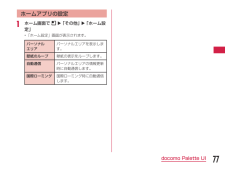Q&A
取扱説明書・マニュアル (文書検索対応分のみ)
"壁紙"2 件の検索結果
"壁紙"30 - 40 件目を表示
全般
質問者が納得いくつか思い当たるぐらいなのですが…
以前別の機種で同じような現象があったんですが、
その方は、docomoショップに持ち込んだところ、ループという設定がされてたようです。
これに関してはこれ以上の事が分からないので、設定の確認の仕方や、解除方などは分からないです。
m(__)m
もう一つ可能性があるのは、写真のサイズです。
壁紙に最適なサイズより、撮影した写真はかなり大きいので、縮小する必要があります。
(ループを解除してもこれは必要)
既に実施されてたら申し訳ないんですが一応
やり方はQuick...
4980日前view29
全般
質問者が納得壁紙をどんな感じに設定したいのか、ちょっとイメージが湧かないのですが…。
壁紙設定アプリなどを使ってみてはいかがでしょうか?
下記は比較的メジャーなアプリです。
無料ですので、とりあえずお試しください。
<壁紙ぴったん>
https://play.google.com/store/apps/details?id=com.shirobakama.wallpaper&feature=search_result#?t=W251bGwsMSwyLDEsImNvbS5zaGlyb2Jha2FtYS53YW...
4530日前view176
docomo Palette UIdocomo Palette UIは、ウェブ へのアクセスやアプリケーションなど、やりたいことがスピーディーに見つかり操作できる、使いやすさに配慮したホームアプリです。ホーム画面の見かたホーム画面ではアプリケーションのショートカットやウィジェットを追加/移動したり、壁紙を変えるなどカスタマイズできます。ホーム画面には、ショートカットやウィジェットを追加するための画面が最大12画面まで追加できます。ウィジェットブラウザ起動マチキャラ※ホーム画面の現在位置を表示sp モードメール起動アプリケーションのショートカットアプリケーション一覧画面を表示電話、電話帳、発着信リストを起動※ 「ひつじのしつじくん®」©NTT DOCOMO62docomo Palette UI
ホーム画面の管理ホーム画面に追加できるものホーム画面を自分好みにカスタマイズできます。a ホーム画面を1秒以上タッチする• 「操作を選択」メニューが表示されます。ショート■カットショートカットを作成できます。ウィジェットウィジェットを配置できますフォルダフォルダを作成できます。きせかえアイコンの背景やデザインを選択できます。壁紙 ホーム画面の壁紙を選びます。グループグループへのショートカットを追加します。ホーム画面■一覧ホーム画面の一覧が表示されます。画面の移動や追加を行えます。壁紙ループ■設定壁紙の表示をループするかどうかを設定します。b 追加/設定する項目をタップする。• 各項目に応じた選択リストが表示されます。c 項目をタップする• ホーム画面に追加/設定されます。ショートカットなどの移動a ホーム画面で、移動するアイコンを1秒以上タッチするb そのままドラッグし、移動先で指を離す• アイコンが移動できます。お知らせ• 右または左の画面の端にドラッグすると、別のホーム画面の領域に移動することもできます。63docomo Palette UI
ホーム画面の管理ホーム画面に追加できるものホーム画面を自分好みにカスタマイズできます。a ホーム画面を1秒以上タッチする• 「ホーム画面に追加」一覧画面が表示されます。ショート■カットショートカットを作成できます。ウィジェットウィジェットを配置できますフォルダフォルダを作成できます。きせかえアイコンの背景やデザインを選択できます。壁紙 ホーム画面の壁紙を選びます。グループグループから選びます。b 追加/設定する項目をタップする。• ホーム画面に追加/設定されます。ショートカットなどの移動a ホーム画面で、移動するアイコンを1秒以上タッチするb そのままドラッグし、移動先で指を離す• アイコンが移動できます。お知らせ• 右または左の画面の端にドラッグすると、別のホーム画面の領域に移動することもできます。ショートカットなどのホーム画面からの削除a ホーム画面で、ショートカットアイコン、またはウィジェットを1秒以上タッチするb そのまま にドラッグして指を離す• ホーム画面から削除されます。お知らせ• 操作1でふきだしの中に表示された「削除」をタップしても削除することができます。63docomo Palette ...
ホームアプリの情報docomo Palette UIについて の操作ガイドを見ることができます。a ホーム画面で u「ヘルプ」• docomo Palette UIの操作に ついて説明が表示されます。バージョン情報a ホーム画面で「アプリ」b u「アプリケーション情報」• アプリケーション名、提供者、バージョンが表示されます。ホームアプリの設定a ホーム画面で u「本体設定」 u「ホームスクリーン」• 「ホームスクリーン」画面が表示されます。アニメーション表示※「アニメーションなし」/「すべて表示」のどちらかを選択します。スクリーン■効果※スクリーン効果を選択します。壁紙 ギャラリー、ライブ壁紙、壁紙、壁紙ギャラリーのいずれかを選択します。スクロール■壁紙※ホーム画面をスクロールさせると同時に壁紙もスクロールさせるかを指定します。エンドレスモード※最後の画面でスクロールすると最初の画面を表示します。設定のバックアップとリストア※アプリケーションやウィジェットの設定およびテーマのバックアップとリストアをします。※ docomo Palette UIでは、変更できません。78docomo Palette U...
フォルダ名の変更a ホーム画面で名前を変更するフォルダをタップする• フォルダのウィンドウが開きます。b タイトルバーを1秒以上タッチするc フォルダ名を入力して「OK」• フォルダの名前が変更されます。• フォルダを1秒以上タッチuポップアップメニューで「名称変更」をタップしても変更できます。きせかえの変更ホーム画面の壁紙やアイコンを変えて、イメージを着せ替えます。a ホーム画面を1秒以上タッチする• 「操作を選択」メニューが表示されます。• ホーム画面で u 「きせかえ」と操作しても設定できます。b 「きせかえ」 uデザインを選んでタップ• ウェブサイトから好きなデザインのきせかえを探して設定することもできます。壁紙の変更a ホーム画面を1秒以上タッチするb 「壁紙」 c 「ギャラリー」/「ライブ壁紙」/「壁紙」/「壁紙ギャラリー」• 「ギャラリー」をタップした場合は、壁紙として使用する画像を選択し、ドラッグして壁紙に使用したい画像の範囲にトリミング枠を設定して、「OK」をタップすると、壁紙に設定されます。• 「ライブ壁紙」をタップした場合は、ライブ壁紙の一覧が表示されます。いずれかのライブ壁紙をタップ...
docomo Palette UIdocomo Palette UIは、ウェブへのアクセスやアプリケーションなど、やりたいことがスピーディーに見つかり操作できる、使いやすさに配慮したホームアプリです。ホーム画面の見かたホーム画面ではアプリケーションのショートカットやウィジェットを追加/移動したり、壁紙を変えるなどカスタマイズできます。ホーム画面には、ショートカットやウィジェットを追加するための画面が最大12画面用意されています。ウィジェットブラウザ起動マチキャラ※sp モードメール起動アプリケーションのショートカットアプリケーション一覧画面を表示電話、電話帳、発着信リストを起動※ 「ひつじのしつじくん®」©NTT DOCOMO62docomo Palette UI
アプリケーションやウィジェットのアンインストールa ホーム画面で「アプリ」b 削除するアプリケーションを1秒以上タッチu「アンインストール」c 「OK」• アプリケーションが削除されます。お知らせ• お買い上げ時に用意されているアプリケーションについては、アンインストールできません。フォルダ名の変更a ホーム画面で名前を変更するフォルダをタップする• フォルダのウィンドウが開きます。b タイトルバーを1秒以上タッチする• 「名称変更」メニューが表示されます。c フォルダ名を入力して「OK」• フォルダの名前が変更されます。きせかえの変更ホーム画面の壁紙やアイコンを変えて、イメージを着せ替えます。a ホーム画面を1秒以上タッチする• 「ホーム画面に追加」一覧画面が表示されます。b 「きせかえ」 uデザインを選んでタップ u「設定する」• ウェブサイトから好きなデザインのきせかえを探して設定することもできます。• ホーム画面で u「きせかえ/壁紙」 u 「きせかえ」と操作しても設定できます。64docomo Palette UI
ホームアプリの設定a ホーム画面で u「その他」 u「ホーム設定」• 「ホーム設定」画面が表示されます。パーソナル■エリアパーソナルエリアを表示します。壁紙のループ壁紙の表示をループします。自動通信パーソナルエリアの情報更新時に自動通信します。国際ローミング国際ローミング時に自動通信します。77docomo Palette UI
77ご使用前の確認と設定ホーム画面の管理ホーム画面に追加できるものホーム画面を自分好みにカスタマイズできます。a ホーム画面を1秒以上タッチする• 「ホーム画面に追加」一覧画面が表示されます。ショート■カットショートカットを作成できます。ウィジェットウィジェットを配置できますフォルダフォルダを作成できます。きせかえアイコンの背景やデザインを選択できます。壁紙ホーム画面の壁紙を選びます。グループグループから選びます。b 追加/設定する項目をタップする• ホーム画面に追加/設定されます。
壁紙の変更a ホーム画面を1秒以上タッチするb 「壁紙」 c 「ギャラリー」/「ライブ壁紙」/「壁紙ギャラリー」• 「ギャラリー」をタップした場合は、壁紙として使用する画像をタップして選択してください。続けて、画面に表示された枠をドラッグすることで壁紙として使用する部分を選択し、「保存」をタップしてください。• 「ライブ壁紙」をタップした場合は、ライブ壁紙の一覧が表示されます。いずれかのライブ壁紙をタップして選択した後、「壁紙に設定」をタップしてください。壁紙の種類によっては、「設定...」をタップすると、ライブ壁紙の設定を行うことができます。ホーム画面の追加ホーム画面を追加することができます。a ホーム画面で u「ホーム画面一覧」をタップする• 「ホーム画面一覧」画面が表示されます。• ホーム画面は最大12個まで作成できます。b 「+」マークがあるサムネイルをタップする• 「+」マークは画面を追加できる場合に表示されます。ホーム画面の並べ替えホーム画面のスクロール順を並べ替えることができます。a ホーム画面で u「ホーム画面一覧」をタップする• 「ホーム画面一覧」画面が表示されます。b サムネイルを1秒...
- 1